利用母版视图统一设置幻灯片格式,将幻灯片中的第一级文本的项目符号设置为树叶形状(第1行第1列)。
题目
利用母版视图统一设置幻灯片格式,将幻灯片中的第一级文本的项目符号设置为树叶形状(第1行第1列)。
相似考题
更多“利用母版视图统一设置幻灯片格式,将幻灯片中的第一级文本的项目符号设置为树叶形状(第1行第1列)。”相关问题
-
第1题:
打开指定文件夹下的演示文稿yswg01.ppt(如下图),按下列要求完成操作并保存。
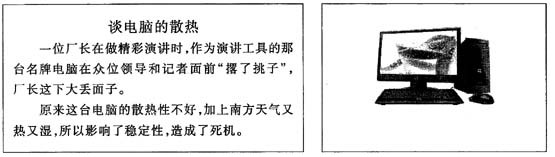
1. 将第1张幻灯片版式改为“垂直排列标题与文本”,标题文字设置为48磅、加粗。将第2张幻灯片中的图片移到第1张幻灯片的左下角,设置图片的缩放比例为60%。第1张幻灯片中的标题的动画效果为“飞入”、“自左侧”、“快速”,文本动画效果为“棋盘”、“下”、“快速”;动画顺序为先标题后文本。
2. 所有幻灯片的背景纹理设置为“新闻纸”;幻灯片的放映方式为“观众自行浏览”。
正确答案:1.本题操作步骤如下: (1)打开演示文稿yswg01.ppt。 (2)选择第1张幻灯片切换到“幻灯片版式”任务窗格在“文字版式”栏中选择“垂直排列标题与文本”。 (3)在第1张幻灯片中选中标题在格式工具栏中选择“字号”为48单击“加粗”按钮。 (4)选中第2张幻灯片中的图片按Ctrl+X键选择第1张幻灯片按Ctrl+V键。右击图片选择“设置图片格式”命令打开“设置图片格式”对话框选择“尺寸”选项卡将“缩放比例”栏的“高度”和“宽度”都设置为60%并将图片移动到幻灯片左下角。 (5)选中第1张幻灯片的标题切换到“自定义动画”任务窗格单击“添加效果”按钮选择“进入”→“飞入”项“方向”选择“自左侧”“速度”选择“快速”。 (6)选中第1张幻灯片中的文本单击“添加效果”按钮选择“进入”→“其他效果”项在“基本型”栏中选择“棋盘”“方向”选择“下”“速度”选择“快速”。 2.本题操作步骤如下: (1)在任意幻灯片中右击选择“背景”命令打开“背景”对话框在“背景填充”栏的下拉列表中选择“填充效果”项打开“填充效果”对话框选择“纹理”选项卡选择“新闻纸”单击“确定”按钮再单击“全部应用”按钮。 (2)选择“幻灯片放映”→“设置放映方式”命令打开“设置放映方式”对话框在“放映类型”栏中选择“观众自行浏览”单选按钮。 (3)按Ctrl+S键。
1.本题操作步骤如下: (1)打开演示文稿yswg01.ppt。 (2)选择第1张幻灯片,切换到“幻灯片版式”任务窗格,在“文字版式”栏中选择“垂直排列标题与文本”。 (3)在第1张幻灯片中选中标题,在格式工具栏中选择“字号”为48,单击“加粗”按钮。 (4)选中第2张幻灯片中的图片,按Ctrl+X键,选择第1张幻灯片,按Ctrl+V键。右击图片,选择“设置图片格式”命令,打开“设置图片格式”对话框,选择“尺寸”选项卡,将“缩放比例”栏的“高度”和“宽度”都设置为60%,并将图片移动到幻灯片左下角。 (5)选中第1张幻灯片的标题,切换到“自定义动画”任务窗格,单击“添加效果”按钮,选择“进入”→“飞入”项,“方向”选择“自左侧”,“速度”选择“快速”。 (6)选中第1张幻灯片中的文本,单击“添加效果”按钮,选择“进入”→“其他效果”项,在“基本型”栏中选择“棋盘”,“方向”选择“下”,“速度”选择“快速”。 2.本题操作步骤如下: (1)在任意幻灯片中右击,选择“背景”命令,打开“背景”对话框,在“背景填充”栏的下拉列表中选择“填充效果”项,打开“填充效果”对话框,选择“纹理”选项卡,选择“新闻纸”,单击“确定”按钮,再单击“全部应用”按钮。 (2)选择“幻灯片放映”→“设置放映方式”命令,打开“设置放映方式”对话框,在“放映类型”栏中选择“观众自行浏览”单选按钮。 (3)按Ctrl+S键。 -
第2题:
打开考生文件夹下的演示文稿yswgl9.ppt(如下图),按照下列要求完成操作并保存。

1.插入新幻灯片作为第l张幻灯片,版式为“标题幻灯片”,标题处输入“诺基亚NOKIA一33lO”,中英文分为两行,中文设置为黑体、加粗、60磅,英文设置为Arial Black、54磅,全部文字设置为红色(请用自定义选项卡中的红色255、绿色O、蓝色O)。将第3张幻灯片版式改为“标题和文本”。将第2张幻灯片移到第3张幻灯片的位置。第2、3张幻灯片中文本部分的动画效果为“飞入”、“自左侧”。在幻灯片母版的页脚区输入“工作尽情,乐尽兴”,字体为“楷体一GB2312”。
2.全部幻灯片的背景预设颜色为“茵茵绿原”、水平,切换效果设置为“从下抽出”。
正确答案:1.【解题步骤】 步骤l;通过“答题”菜单打开yswgl9.ppt文件用鼠标右键单击第l张幻灯片之前的位置在弹出的快捷菜单中选掸【新幻灯片】命令并选择幻灯片的版式为“标题幻灯片”插入新的幻灯片。 步骤2:按题日要求输入标题内容并选中第l张幻灯片的标题单击【格式】I【字体】命令在弹出的“字体”对话框中按题目要求设置文字字体。 步骤3:选中第3张幻灯片单击【格式】I【幻灯片版式】命令在弹出的“幻灯片版式”对话框中设置第3张幻灯片的版式。 步骤4:移动幻灯片。在【普通l视图下按住鼠标左键拖拽第2张幻灯片到第3张幻灯片之后即可。 步骤5:用鼠标右键单击第2张幻灯片的文本部分在弹出的快捷菜单中选择【白定义动画】命令在弹出的“自定义动画”对话框中设置文本的动画效果。类似操作可以完成对第3张幻灯片中文本的动画效果的设置。 步骤6:单击【视图】I【母版】I【幻灯片母版】命令对母版进行设置。 2.【解题步骤】 步骤l:单击鼠标右键在弹出的快捷菜单中选择【背景】命令在弹出的“背景”对话框中设置幻灯片的背景。 步骤2:单击鼠标右键在弹H{的快捷菜单中选择【幻灯片切换】命令在弹山的“幻灯片切换”对话框中设置幻灯片切换效果并单击【应用于所有幻灯片】按钮。 步骤3:保存文件。
1.【解题步骤】 步骤l;通过“答题”菜单打开yswgl9.ppt文件,用鼠标右键单击第l张幻灯片之前的位置,在弹出的快捷菜单中选掸【新幻灯片】命令,并选择幻灯片的版式为“标题幻灯片”,插入新的幻灯片。 步骤2:按题日要求输入标题内容并选中第l张幻灯片的标题,单击【格式】I【字体】命令,在弹出的“字体”对话框中按题目要求设置文字字体。 步骤3:选中第3张幻灯片,单击【格式】I【幻灯片版式】命令,在弹出的“幻灯片版式”对话框中设置第3张幻灯片的版式。 步骤4:移动幻灯片。在【普通l视图下,按住鼠标左键拖拽第2张幻灯片到第3张幻灯片之后即可。 步骤5:用鼠标右键单击第2张幻灯片的文本部分,在弹出的快捷菜单中选择【白定义动画】命令,在弹出的“自定义动画”对话框中设置文本的动画效果。类似操作可以完成对第3张幻灯片中文本的动画效果的设置。 步骤6:单击【视图】I【母版】I【幻灯片母版】命令,对母版进行设置。 2.【解题步骤】 步骤l:单击鼠标右键,在弹出的快捷菜单中选择【背景】命令,在弹出的“背景”对话框中设置幻灯片的背景。 步骤2:单击鼠标右键,在弹H{的快捷菜单中选择【幻灯片切换】命令,在弹山的“幻灯片切换”对话框中设置幻灯片切换效果,并单击【应用于所有幻灯片】按钮。 步骤3:保存文件。 -
第3题:
在PowerPoint 2003中,要把除第一张幻灯片外的所有幻灯片设置成统一的格式,应该修改______。
A.所有的幻灯片
B.幻灯片母版
C.标题母版
D.第一张幻灯片
正确答案:B
-
第4题:
打开考生文件夹下的演示文稿yswg06(如图),按下列要求完成对此文稿的修饰并保存。
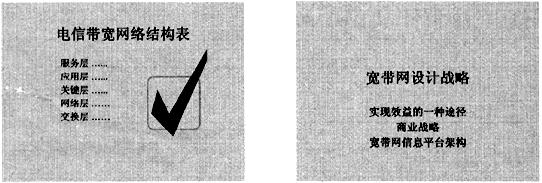
(1)将第2张幻灯片标题设置为黑体、40:文本设置为仿宋GB2312、28。将第1张幻灯片中的剪贴画动画效果设置为“盒状展开”,将第.2张幻灯片移动为演示文稿的第1张幻灯片。
(2)使用Bold Stripes.pot模板来修饰全文;全部幻灯片的切换效果都设置成“随机水平线条”。
正确答案:打开演示文稿yswg06。 (1)本题主要考核设置文字的字体、字号调整幻灯片的播放顺序。操作步骤如下。 ①选中第2张幻灯片的标题在工具栏中的“字体”下拉列表中选择“黑体”“字号”下拉列表中选择“40”;选中第2张幻灯片的文本在工具栏中的“字体”下拉列表中选择“仿宋—GB2312”“字号”下拉列表中选择“28”。效果如图6-14。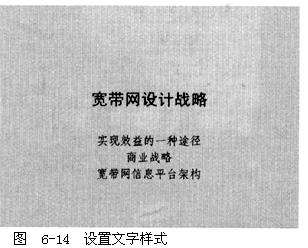 ②右击第1张幻灯片中的剪贴画选择快捷菜单中的“自定义动画”命令打开“自定义动画”对话框。在“检查动画幻灯片对象”中选中“对象”在“效果”选项组的左侧下拉列表中选择“盒状”右侧下拉列表中选择“展开”然后单击“确定”按钮。
③在幻灯片浏览视图下选中第1张幻灯片拖动该幻灯片到第2张幻灯片后释放鼠标。参见图6-150。
②右击第1张幻灯片中的剪贴画选择快捷菜单中的“自定义动画”命令打开“自定义动画”对话框。在“检查动画幻灯片对象”中选中“对象”在“效果”选项组的左侧下拉列表中选择“盒状”右侧下拉列表中选择“展开”然后单击“确定”按钮。
③在幻灯片浏览视图下选中第1张幻灯片拖动该幻灯片到第2张幻灯片后释放鼠标。参见图6-150。
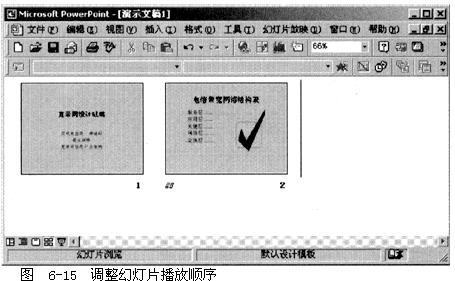 (2)本题主要考核为演示文稿设置模板设置幻灯片切换方式。操作步骤如下。
①选择“格式”菜单中的“应用设计模板”命令打开“应用设计模板”对话框。在模板列表中选择Bold Stripes .pot单击“应用”按钮。效果如图6-16。
(2)本题主要考核为演示文稿设置模板设置幻灯片切换方式。操作步骤如下。
①选择“格式”菜单中的“应用设计模板”命令打开“应用设计模板”对话框。在模板列表中选择Bold Stripes .pot单击“应用”按钮。效果如图6-16。
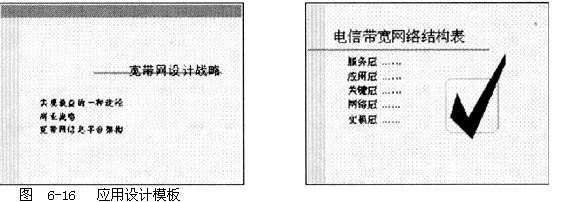 ②在幻灯片视图下选择“幻灯片放映”菜单中的“幻灯片切换”命令打开“幻灯片切换”对话框。在“效果”下拉列表中选择“随机水平线条”单击“全部应用”按钮。
最后单击工具栏中的“保存”按钮(或按Ctrl +S键)保存修改后的演示文稿。
②在幻灯片视图下选择“幻灯片放映”菜单中的“幻灯片切换”命令打开“幻灯片切换”对话框。在“效果”下拉列表中选择“随机水平线条”单击“全部应用”按钮。
最后单击工具栏中的“保存”按钮(或按Ctrl +S键)保存修改后的演示文稿。
打开演示文稿yswg06。 (1)本题主要考核设置文字的字体、字号,调整幻灯片的播放顺序。操作步骤如下。 ①选中第2张幻灯片的标题,在工具栏中的“字体”下拉列表中选择“黑体”,“字号”下拉列表中选择“40”;选中第2张幻灯片的文本,在工具栏中的“字体”下拉列表中选择“仿宋—GB2312”,“字号”下拉列表中选择“28”。效果如图6-14。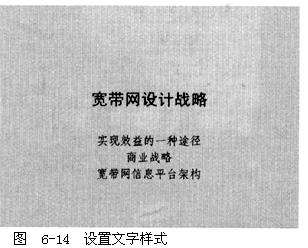 ②右击第1张幻灯片中的剪贴画,选择快捷菜单中的“自定义动画”命令,打开“自定义动画”对话框。在“检查动画幻灯片对象”中选中“对象”,在“效果”选项组的左侧下拉列表中选择“盒状”,右侧下拉列表中选择“展开”,然后单击“确定”按钮。
③在幻灯片浏览视图下,选中第1张幻灯片,拖动该幻灯片到第2张幻灯片后释放鼠标。参见图6-150。
②右击第1张幻灯片中的剪贴画,选择快捷菜单中的“自定义动画”命令,打开“自定义动画”对话框。在“检查动画幻灯片对象”中选中“对象”,在“效果”选项组的左侧下拉列表中选择“盒状”,右侧下拉列表中选择“展开”,然后单击“确定”按钮。
③在幻灯片浏览视图下,选中第1张幻灯片,拖动该幻灯片到第2张幻灯片后释放鼠标。参见图6-150。
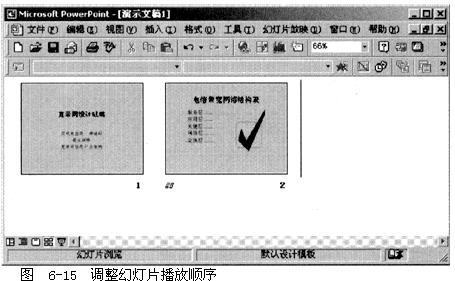 (2)本题主要考核为演示文稿设置模板,设置幻灯片切换方式。操作步骤如下。
①选择“格式”菜单中的“应用设计模板”命令,打开“应用设计模板”对话框。在模板列表中选择Bold Stripes .pot,单击“应用”按钮。效果如图6-16。
(2)本题主要考核为演示文稿设置模板,设置幻灯片切换方式。操作步骤如下。
①选择“格式”菜单中的“应用设计模板”命令,打开“应用设计模板”对话框。在模板列表中选择Bold Stripes .pot,单击“应用”按钮。效果如图6-16。
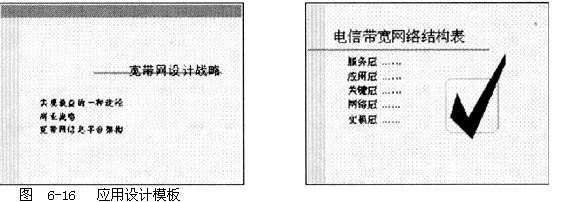 ②在幻灯片视图下,选择“幻灯片放映”菜单中的“幻灯片切换”命令,打开“幻灯片切换”对话框。在“效果”下拉列表中选择“随机水平线条”,单击“全部应用”按钮。
最后单击工具栏中的“保存”按钮(或按Ctrl +S键),保存修改后的演示文稿。
②在幻灯片视图下,选择“幻灯片放映”菜单中的“幻灯片切换”命令,打开“幻灯片切换”对话框。在“效果”下拉列表中选择“随机水平线条”,单击“全部应用”按钮。
最后单击工具栏中的“保存”按钮(或按Ctrl +S键),保存修改后的演示文稿。
-
第5题:
在PowerPoint 2003中,幻灯片浏览视图中,可实现哪种操作()A.移动幻灯片
B.为幻灯片中的文字设置颜色
C.为幻灯片设置项目符号
D.向幻灯片中插入图表
参考答案:A
-
第6题:
幻灯片中母版文本格式的改动( )
A、会影响设计模板
B、不影响标题母版
C、会影响标题母版
D、不会影响幻灯片
答案:A -
第7题:
对幻灯片中文本进行格式设置,设置包括()。
- A、对齐方式
- B、项目符
- C、行距调整
- D、字距调整
正确答案:A,B,C,D -
第8题:
PowerPoint 2010中,能编辑幻灯片中对象(如“图片、艺术字、文本框中的文本”等)的视图是()。
- A、普通视图
- B、幻灯片放映视图
- C、母版视图
- D、幻灯片浏览视图
正确答案:A -
第9题:
在PowerPoint中,幻灯片()是一张特殊的幻灯片,包含已设定格式的占位符,这些占位符是为标题、主要文本和所有幻灯片中出现的背景项目而设置的。
- A、模板
- B、母版
- C、版式
- D、样式
正确答案:B -
第10题:
在幻灯片浏览视图中,可进行什么操作:()
- A、 移动幻灯片
- B、 为幻灯片中的文字设置颜色
- C、 为幻灯片设置项目符号
- D、 向幻灯片中插入图表
正确答案:A -
第11题:
单选题对于幻灯片中文本框内的大字,设置项目符号应当采用()命令。A工具︱拼音
B插入︱项目符号
C格式︱项目符号
D插入︱符号
正确答案: C解析: 暂无解析 -
第12题:
单选题在幻灯片浏览视图中,可进行什么操作()A移动幻灯片
B为幻灯片中的文字设置颜色
C为幻灯片设置项目符号
D向幻灯片中插入图表
正确答案: D解析: 暂无解析 -
第13题:
打开考生文件夹下的演示文稿ysw907(如图),按下列要求完成对此文稿的修饰并保存。
(1)将第1张幻灯片的副标题设置为黑体、红色、40磅:将第2张幻灯片版面改变为“垂直排列标题与文本”,并将这张幻灯片中的文本部分动画设置为“溶解”。
(2)将第1张幻灯片的背景设置为“新闻纸”;全部幻灯片的切换效果设置为“向左下插入”。
 正确答案:打开演示文稿yswg07。 (1)本题主要考核设置文本字体、字号、颜色更换幻灯片版式设置对象动画。操作步骤如下。 ①选中第1张幻灯片的标题选择“格式”菜单中的“字体”命令打开“字体”对话框在“中文字体”下拉列表中选择“黑体”“字号”下拉列表中选择“40”“颜色”中选择红色然后单击“确定”按钮。效果如图7-23。 ②在第2张幻灯片的空白处右击选择快捷菜单中的“幻灯片版式”命令打开“幻灯片版式”对话框。在“重新应用母版样式”列表中选择“垂直排列标题与文本”单击“重新应用”按钮。参见图7-24。
正确答案:打开演示文稿yswg07。 (1)本题主要考核设置文本字体、字号、颜色更换幻灯片版式设置对象动画。操作步骤如下。 ①选中第1张幻灯片的标题选择“格式”菜单中的“字体”命令打开“字体”对话框在“中文字体”下拉列表中选择“黑体”“字号”下拉列表中选择“40”“颜色”中选择红色然后单击“确定”按钮。效果如图7-23。 ②在第2张幻灯片的空白处右击选择快捷菜单中的“幻灯片版式”命令打开“幻灯片版式”对话框。在“重新应用母版样式”列表中选择“垂直排列标题与文本”单击“重新应用”按钮。参见图7-24。 图7-23 设置文本样式 图7-24 重置幻灯片版式
③右击第2张幻灯片文本部分选择快捷菜单中的“自定义动画”命令打开“自定义动画”对话框。在“检查动画幻灯片对象”中选中“文本”“效果”选项组中的左侧下拉列表中选择“溶解”然后单击“确定”按钮。
(2)本题主要考核为幻灯片设置背景。
①右击第l张幻灯片选择快捷菜单中的“背景”命令在下拉列表中选择“填充效果”在“纹理”选项卡中选择“新闻纸”然后单击“确定”按钮返回“背景”对话框。单击“全部应用”按钮。效果如图7-25。
②选择“幻灯片放映”菜单中的“幻灯片切换”命令打开“幻灯片切换”对话框。“效果”选项组的左侧下拉列表中选择“向左下插入”单击“全部应用”按钮。
最后单击工具栏中的“保存”按钮(或按Ctrl +S键)保存修改后的演示文稿。
图7-23 设置文本样式 图7-24 重置幻灯片版式
③右击第2张幻灯片文本部分选择快捷菜单中的“自定义动画”命令打开“自定义动画”对话框。在“检查动画幻灯片对象”中选中“文本”“效果”选项组中的左侧下拉列表中选择“溶解”然后单击“确定”按钮。
(2)本题主要考核为幻灯片设置背景。
①右击第l张幻灯片选择快捷菜单中的“背景”命令在下拉列表中选择“填充效果”在“纹理”选项卡中选择“新闻纸”然后单击“确定”按钮返回“背景”对话框。单击“全部应用”按钮。效果如图7-25。
②选择“幻灯片放映”菜单中的“幻灯片切换”命令打开“幻灯片切换”对话框。“效果”选项组的左侧下拉列表中选择“向左下插入”单击“全部应用”按钮。
最后单击工具栏中的“保存”按钮(或按Ctrl +S键)保存修改后的演示文稿。
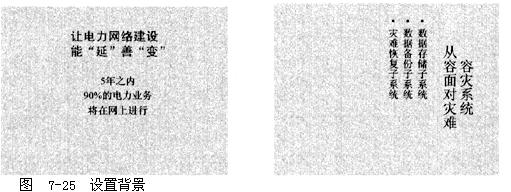
打开演示文稿yswg07。 (1)本题主要考核设置文本字体、字号、颜色,更换幻灯片版式,设置对象动画。操作步骤如下。 ①选中第1张幻灯片的标题,选择“格式”菜单中的“字体”命令,打开“字体”对话框,在“中文字体”下拉列表中选择“黑体”,“字号”下拉列表中选择“40”,“颜色”中选择红色,然后单击“确定”按钮。效果如图7-23。 ②在第2张幻灯片的空白处右击,选择快捷菜单中的“幻灯片版式”命令,打开“幻灯片版式”对话框。在“重新应用母版样式”列表中选择“垂直排列标题与文本”,单击“重新应用”按钮。参见图7-24。 图7-23 设置文本样式 图7-24 重置幻灯片版式,
③右击第2张幻灯片文本部分,选择快捷菜单中的“自定义动画”命令,打开“自定义动画”对话框。在“检查动画幻灯片对象”中选中“文本”,“效果”选项组中的左侧下拉列表中选择“溶解”,然后单击“确定”按钮。
(2)本题主要考核为幻灯片设置背景。
①右击第l张幻灯片,选择快捷菜单中的“背景”命令,在下拉列表中选择“填充效果”,在“纹理”选项卡中选择“新闻纸”,然后单击“确定”按钮,返回“背景”对话框。单击“全部应用”按钮。效果如图7-25。
②选择“幻灯片放映”菜单中的“幻灯片切换”命令,打开“幻灯片切换”对话框。“效果”选项组的左侧下拉列表中选择“向左下插入”,单击“全部应用”按钮。
最后单击工具栏中的“保存”按钮(或按Ctrl +S键),保存修改后的演示文稿。
图7-23 设置文本样式 图7-24 重置幻灯片版式,
③右击第2张幻灯片文本部分,选择快捷菜单中的“自定义动画”命令,打开“自定义动画”对话框。在“检查动画幻灯片对象”中选中“文本”,“效果”选项组中的左侧下拉列表中选择“溶解”,然后单击“确定”按钮。
(2)本题主要考核为幻灯片设置背景。
①右击第l张幻灯片,选择快捷菜单中的“背景”命令,在下拉列表中选择“填充效果”,在“纹理”选项卡中选择“新闻纸”,然后单击“确定”按钮,返回“背景”对话框。单击“全部应用”按钮。效果如图7-25。
②选择“幻灯片放映”菜单中的“幻灯片切换”命令,打开“幻灯片切换”对话框。“效果”选项组的左侧下拉列表中选择“向左下插入”,单击“全部应用”按钮。
最后单击工具栏中的“保存”按钮(或按Ctrl +S键),保存修改后的演示文稿。
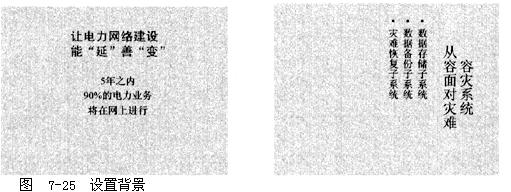
-
第14题:
打开考生文件央下的演示文稿yswg05(如图),按下列要求完成对此文稿的修饰并保存。

(1)在第1张幻灯片的副标题区中输入“成功推出一套专业计费解决方案”;将标题设置为黑体、44、蓝色,副标题设置为宋体、28、蓝色、加粗;将第2张幻灯片版面改为“垂直排列标题与文本”。
(2)将第1张幻灯片的背景颜色预设填充为“雨后初晴”,横向:第2张幻灯片中的
文本部分动画设置为“左侧飞入”;全部幻灯片的切换效果都设置成“横向棋盘式”。
正确答案:打开演示文稿yswg05。 (1)本幕题主要考核幻灯片的文字录入设置文字字体、字号、颜色变更幻灯片版式。操作步骤如卜。 ①单击第l张幻灯片的“单击此处添加副标题”区域输入文字。 ②选中标题选择“格式”菜单中的“字体”命令打开“字体”对话框。在“中文字体”下拉列表中选择“黑体”“字号”下拉列表中选择“44”在“颜色”中选择蓝色单击“确定”按钮。 ③选中副标题选择“格式”菜单中的“字体”命令打开“字体”对话框。在“中文字体”下拉列表中选择“宋体”“字号”下拉列表中选择“28”“字形”列表中选择“加粗”在“颜色”中选择蓝色单击“确定”按钮。效果如图5—22。 ④在第2张幻灯片空白处右击选择快捷菜单中的“幻灯片版式”命令打开“幻灯片版式”对话框。在“重新应用母版样式”列表中选择“垂直排列标题与文本”单击“重新应用”按钮。参见图5-23。 (2)本题主要考核设置幻灯片背景幻灯片中对象的动画效果和幻灯片切换方式。操作步骤如下。
①选择“格式”菜单中的“背景”命令打开“背景”对话框。在下拉列表中选择“填充效果”打开“填充效果”对话框。打开“过渡”选项卡在“颜色”选项组中选中“预设”在“预设颜色”下拉列表中选择“雨后初晴”在“底纹样式”选项组中选中“纵向”然后单击“全部应用”按钮。效果如图5-24。
(2)本题主要考核设置幻灯片背景幻灯片中对象的动画效果和幻灯片切换方式。操作步骤如下。
①选择“格式”菜单中的“背景”命令打开“背景”对话框。在下拉列表中选择“填充效果”打开“填充效果”对话框。打开“过渡”选项卡在“颜色”选项组中选中“预设”在“预设颜色”下拉列表中选择“雨后初晴”在“底纹样式”选项组中选中“纵向”然后单击“全部应用”按钮。效果如图5-24。
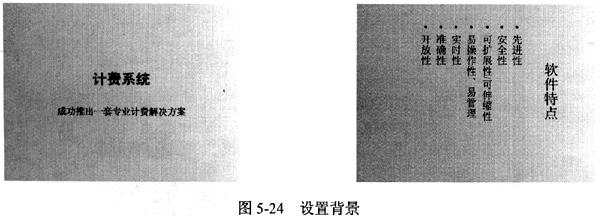 ②右击第2张幻灯片文本部分选择快捷菜单中的“自定义动画”命令扪开“自定义动画”对话框。在“检查动画幻灯片对象”中选择“文本”在“效果”选项卡的左侧下拉列表中选择“飞入”和右侧下拉列表中选择“左侧”然后单击“确定”按钮。
③选择“幻灯片放映”菜单中的“幻灯片切换”命令打开“幻灯片切换”对话框。在“效果”下拉列表中选择“横向棋盘式”单击“全部应用”按钮。
最后单击工具栏中的“保存”按钮(或按ctrl+s键)保存修改后的演示文稿。
②右击第2张幻灯片文本部分选择快捷菜单中的“自定义动画”命令扪开“自定义动画”对话框。在“检查动画幻灯片对象”中选择“文本”在“效果”选项卡的左侧下拉列表中选择“飞入”和右侧下拉列表中选择“左侧”然后单击“确定”按钮。
③选择“幻灯片放映”菜单中的“幻灯片切换”命令打开“幻灯片切换”对话框。在“效果”下拉列表中选择“横向棋盘式”单击“全部应用”按钮。
最后单击工具栏中的“保存”按钮(或按ctrl+s键)保存修改后的演示文稿。
打开演示文稿yswg05。 (1)本幕题主要考核幻灯片的文字录入,设置文字字体、字号、颜色,变更幻灯片版式。操作步骤如卜。 ①单击第l张幻灯片的“单击此处添加副标题”区域,输入文字。 ②选中标题,选择“格式”菜单中的“字体”命令,打开“字体”对话框。在“中文字体”下拉列表中选择“黑体”,“字号”下拉列表中选择“44”,在“颜色”中选择蓝色,单击“确定”按钮。 ③选中副标题,选择“格式”菜单中的“字体”命令,打开“字体”对话框。在“中文字体”下拉列表中选择“宋体”,“字号”下拉列表中选择“28”,“字形”列表中选择“加粗”,在“颜色”中选择蓝色,单击“确定”按钮。效果如图5—22。 ④在第2张幻灯片空白处右击,选择快捷菜单中的“幻灯片版式”命令,打开“幻灯片版式”对话框。在“重新应用母版样式”列表中选择“垂直排列标题与文本”,单击“重新应用”按钮。参见图5-23。 (2)本题主要考核设置幻灯片背景,幻灯片中对象的动画效果和幻灯片切换方式。操作步骤如下。
①选择“格式”菜单中的“背景”命令,打开“背景”对话框。在下拉列表中选择“填充效果”,打开“填充效果”对话框。打开“过渡”选项卡,在“颜色”选项组中选中“预设”,在“预设颜色”下拉列表中选择“雨后初晴”,在“底纹样式”选项组中选中“纵向”,然后单击“全部应用”按钮。效果如图5-24。
(2)本题主要考核设置幻灯片背景,幻灯片中对象的动画效果和幻灯片切换方式。操作步骤如下。
①选择“格式”菜单中的“背景”命令,打开“背景”对话框。在下拉列表中选择“填充效果”,打开“填充效果”对话框。打开“过渡”选项卡,在“颜色”选项组中选中“预设”,在“预设颜色”下拉列表中选择“雨后初晴”,在“底纹样式”选项组中选中“纵向”,然后单击“全部应用”按钮。效果如图5-24。
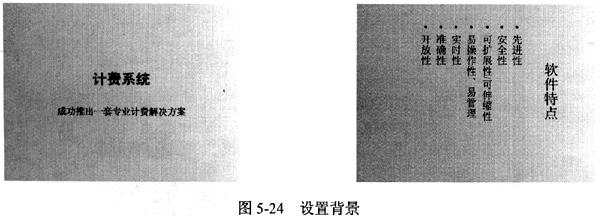 ②右击第2张幻灯片文本部分,选择快捷菜单中的“自定义动画”命令,扪开“自定义动画”对话框。在“检查动画幻灯片对象”中选择“文本”,在“效果”选项卡的左侧下拉列表中选择“飞入”和右侧下拉列表中选择“左侧”,然后单击“确定”按钮。
③选择“幻灯片放映”菜单中的“幻灯片切换”命令,打开“幻灯片切换”对话框。在“效果”下拉列表中选择“横向棋盘式”,单击“全部应用”按钮。
最后单击工具栏中的“保存”按钮(或按ctrl+s键),保存修改后的演示文稿。
②右击第2张幻灯片文本部分,选择快捷菜单中的“自定义动画”命令,扪开“自定义动画”对话框。在“检查动画幻灯片对象”中选择“文本”,在“效果”选项卡的左侧下拉列表中选择“飞入”和右侧下拉列表中选择“左侧”,然后单击“确定”按钮。
③选择“幻灯片放映”菜单中的“幻灯片切换”命令,打开“幻灯片切换”对话框。在“效果”下拉列表中选择“横向棋盘式”,单击“全部应用”按钮。
最后单击工具栏中的“保存”按钮(或按ctrl+s键),保存修改后的演示文稿。
-
第15题:
打开考生文件夹下的演示文稿yswg23.ppt,按下列要求完成对此文稿的修改并保存。

1.将第1张幻灯片的标题设置为54磅,加粗;将第2张幻灯片版面改变为“垂直排列标题与文本”,然后将第2张幻灯片移动为演示文稿的第3张幻灯片;将第1张幻灯片的背景纹理设置为“水滴”。
2.将第3张幻灯片的文本部分内容动画效果设置为“自底部飞入”,全部幻灯片的切换效果设置为“中央向上下展开”。
正确答案:打开文稿文件切换至“普通视图”模式下选中第1张幻灯片的标题文本选择“格式”|“字体”命令设置字号为54磅加粗;选中第2张幻灯片选择“格式”|“版式”命令在打开的“幻灯片版式”窗格中将版面设置为“垂直排列标题与文本”;切换至“幻灯片浏览视图”模式下拖动第2张幻灯片至最后;再切换回“普通视图”模式选中第1张幻灯片右击并选择“背景”命令在”背景”对话框中单击向下箭头选择“填充效果”打开“填充效果”对话框切换到“纹理”选项卡;选择“水滴”纹理。 (2) 选中第3张幻灯片文本部分右击并选择“自定义动画”在打开的“自定义动画”窗格中单击“添加效果”按钮在下拉菜单中依次选择“进入”|“然后修改进入方向为“自底部”。再选择“幻灯片放映”|“片切换”命令将切换效果设置为“中央向上下展开”。
打开文稿文件,切换至“普通视图”模式下,选中第1张幻灯片的标题文本,选择“格式”|“字体”命令,设置字号为54磅,加粗;选中第2张幻灯片,选择“格式”|“版式”命令,在打开的“幻灯片版式”窗格中将版面设置为“垂直排列标题与文本”;切换至“幻灯片浏览视图”模式下,拖动第2张幻灯片至最后;再切换回“普通视图”模式,选中第1张幻灯片,右击并选择“背景”命令,在”背景”对话框中单击向下箭头,选择“填充效果”,打开“填充效果”对话框,切换到“纹理”选项卡;选择“水滴”纹理。 (2) 选中第3张幻灯片文本部分,右击并选择“自定义动画”,在打开的“自定义动画”窗格中,单击“添加效果”按钮,在下拉菜单中依次选择“进入”|“然后修改进入方向为“自底部”。再选择“幻灯片放映”|“片切换”命令,将切换效果设置为“中央向上下展开”。 -
第16题:
在Powerpoint2003中,关于幻灯片中文本格式化操作,下列叙述不正确的是( )。
A.设置幻灯片中文本对齐方式,执行【格式】/【对齐方式】下拉菜单中的相关选项
B.设置幻灯片中文本对齐方式,执行【格式】/【字体对齐方式】下拉菜单中的相关选项
C.设置幻灯片中文本的行间距,执行【格式】/【行距】命令,在“行距”对话框中设置相应选项
D.设置幻灯片中文本的段落间距,执行【格式】/【行距】命令,在“行距”对话框中设置相应选项
正确答案:B
-
第17题:
自定义幻灯片的配色方案,可以实现____。
A:幻灯片中的前景颜色
B:幻灯片中的背景颜色
C:幻灯片中母版的颜色
D:幻灯片中标题、项目符号及文本的颜色
答案:D
-
第18题:
在PowerPoint中,幻灯片()是一张特殊的幻灯片,包含已设定格式的占位符,这些占位符是为标题、主要文本和所有幻灯片中出现的背景项目而设置的A.模板
B.母版
C.版式
D.样式答案:B解析:母版是对整个幻灯片中所有的幻灯片中所有的格式进行统一的设置。有利于统一所有的幻灯片的格式。 -
第19题:
关于PowerPoint幻灯片母版的使用,下列说法不正确的是()。
- A、通过对母版的设置可以控制幻灯片中不同部分的表现形式
- B、通过对母版的设置可以预定幻灯片的前景颜色背景颜色和字体大小
- C、修改母版不会对演示文稿中任何一张幻灯片带来影响
- D、标题母版为使用标题版式的幻灯片设置了默认格式
正确答案:C -
第20题:
PowerPoint中,要在幻灯片中插入幻灯片编号,应进行()操作。
- A、插入→特殊符号
- B、插入→幻灯片编号
- C、格式→项目符号和编号
- D、视图→设置备注
正确答案:B -
第21题:
对于幻灯片中文本框内的文字,可以采用“()”菜单中的“()”命令设置项目符号。
正确答案:格式;项目符号和编号 -
第22题:
对于幻灯片中文本框内的大字,设置项目符号应当采用()命令。
- A、工具︱拼音
- B、插入︱项目符号
- C、格式︱项目符号
- D、插入︱符号
正确答案:C -
第23题:
单选题在PowerPoint 2003中,幻灯片浏览视图中,可实现哪种操作()A移动幻灯片
B为幻灯片中的文字设置颜色
C为幻灯片设置项目符号
D向幻灯片中插入图表
正确答案: D解析: 暂无解析
